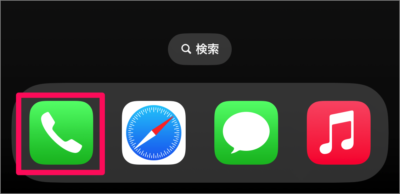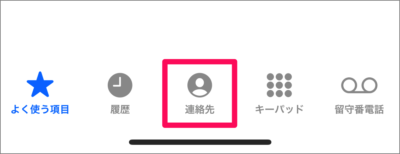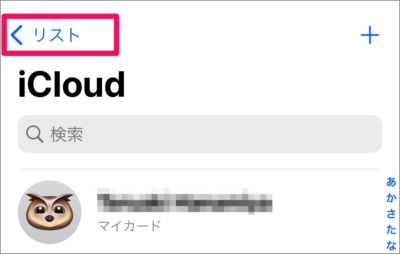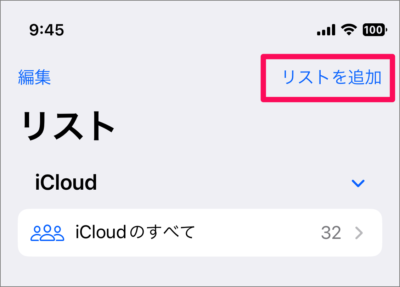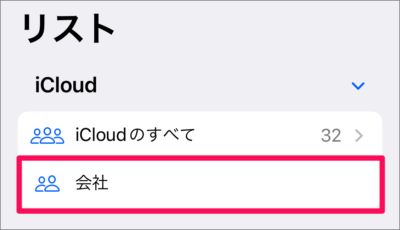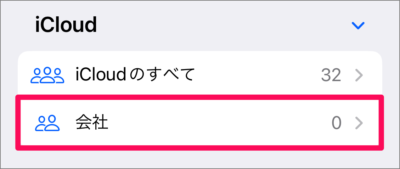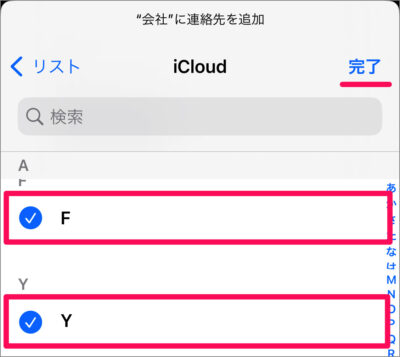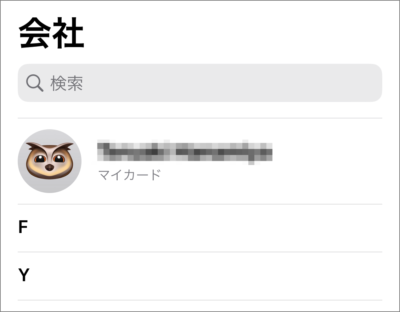目次
iPhone の連絡先をグループ分けする方法を紹介します。
連絡先に登録しているアドレスが多くなってくると、「この人、誰だっけ?」なんて事になりかねません。こんなときに便利なのが、 iPhone の [リスト] という機能です。
この機能を使えば、連絡先をグループ分けすることができます。例えば、[会社] [バイト] [学校] ……といったグループごとにリストを作成することができるので、ここではその方法をみていきます。
連絡先をグループ分けする方法は?
iPhone の連絡先をグループ分けする方法は次の手順です。
-
[電話] アプリを起動する
ホーム画面から [電話] アプリを起動しましょう。 -
[連絡先] を選択する
[電話] アプリです。下部メニューの [連絡先] を選択しましょう。 -
[リスト] へ移動する
画面左上から [リスト] へ移動しましょう。 -
[リストを追加する] を選択する
リストが表示されたら、右上の [リストを追加] を選択しましょう。 -
リストの [名前] を入力する
リストの [名前] を入力し、 [完了] を選択しましょう。 -
追加した [リスト] を選択する
-
[+] を選択する
リストにアドレスを追加するために [+] をタップします。 -
リストに追加する [アドレス] を選択する
リストに追加する [アドレス] を選択し、 [完了] をタップしましょう。 -
リストを確認する
これでリストの作成は完了です。アドレスを確認しましょう。
以上で、 iPhone の連絡先をグループ分けする方法の解説は終了です。